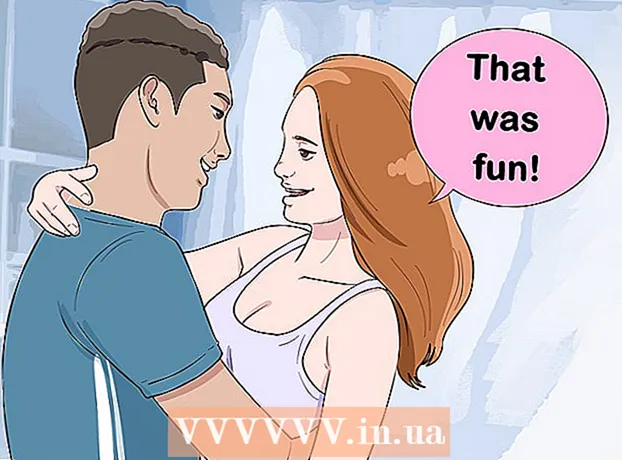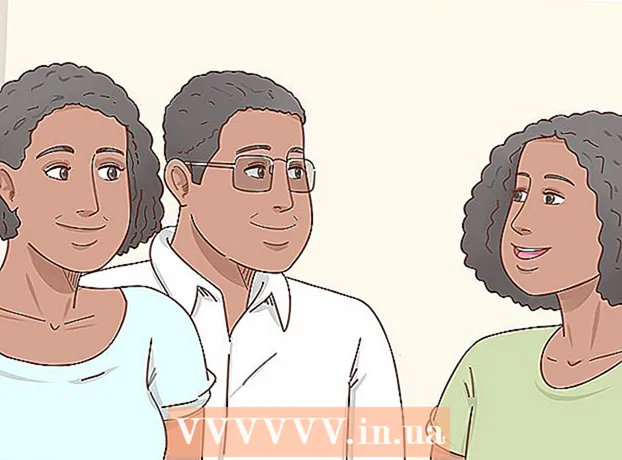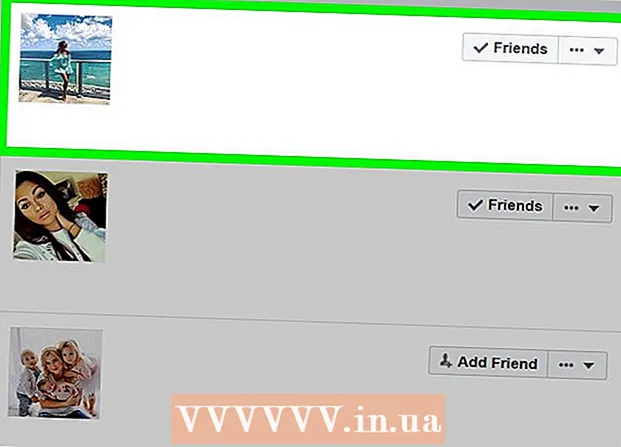Autors:
Randy Alexander
Radīšanas Datums:
24 Aprīlis 2021
Atjaunināšanas Datums:
1 Jūlijs 2024

Saturs
Šis wikiHow māca jums atspējot nereaģējošu lietojumprogrammu Mac OS X datorā.
Soļi
1. metode no 4: izmantojiet Apple izvēlni
Atveriet Apple izvēlni ar melnas ābolu ikonu ekrāna augšējā kreisajā stūrī.

Klikšķis Piespiest iziet ... (Force quit) atrodas izvēlnes vidū.
Noklikšķiniet uz lietotnes, kuru vēlaties aizvērt.
- Blakus apturētajai lietojumprogrammai tiks parādīta piezīme "Neatbild".

Klikšķis Piespiest iziet. Pieteikums tiks aizvērts un restartēts.- Ja dators sasalst, jums būs jārestartē.
2. metode no 4: izmantojiet īsinājumtaustiņus

Nospiediet taustiņu kombināciju ⌘+⌥ variants+Esc. Atveras dialoglodziņš "Force Quit".
Noklikšķiniet uz programmas, no kuras vēlaties iziet.- Blakus apturētajai lietojumprogrammai tiks parādīta piezīme "(Nereaģē)".
Klikšķis Piespiest iziet. Pieteikums tiks aizvērts un restartēts. reklāma
3. metode no 4: izmantojiet Activity Monitor
Noklikšķiniet uz lietotnes Spotlight ar palielināmo stiklu, kas atrodas ekrāna augšējā labajā stūrī.
Meklēšanas laukā ierakstiet “Activity Monitor”.
Klikšķis Aktivitātes monitors zem vienuma "Pieteikumi".
Noklikšķiniet uz lietotnes, kuru vēlaties aizvērt.
Noklikšķiniet uz "Quit Process" loga augšējā kreisajā stūrī. Lietojumprogramma vairs nedarbosies. reklāma
4. metode no 4: Termināla izmantošana
Atveriet utilītu Terminal. Pēc noklusējuma lietojumprogramma atrodas lielās mapes Applications mapē Utilities.
- Ja parastā Force Quit metode nedarbojas, šī programma jāpielieto, lai aizvērtu programmu.
Ierakstiet "top" un nospiediet ⏎ Atgriezties. Komanda "top" parādīs informāciju par darbojošajām lietojumprogrammām.
Atrodiet programmu, kuru vēlaties aizvērt. Zem slejas “KOMANDA” atrodiet tās lietotnes nosaukumu, kuru vēlaties atspējot.
- Saraksts COMMAND var izmantot programmas īso nosaukumu. Atrodiet nosaukumu, kas izskatās līdzīgs programmai, kuru vēlaties atskaņot.
Atrodiet PID (procesa ID - kods, kas identificē procesu, kuru vēlaties pārtraukt). Kad esat atradis programmas nosaukumu, skatiet numuru programmas kreisajā pusē zem kolonnas PID. Pēc tam pierakstiet šo numuru.
Ierakstiet "q". Tas izies no lietojumprogrammu saraksta un atgriezīsies komandrindā.
Ievadiet “kill ###”. Nomainiet “###” ar numuru, kuru tikko norādījāt slejā PID. Piemēram: ja vēlaties izslēgt iTunes un programmas PID kods ir 3703, jūs ierakstīsit “kill 3703”.
- Ja programma nereaģē uz komandu "kill", ierakstiet "sudo kill -9 ###", aizstājiet ### ar PID numuru.
Iziet no termināla. Lietojumprogramma pati tiks aizvērta un restartēta. reklāma
Padoms
- Jūs nevarat piespiest lietotni Finder izslēgt. Ja izvēlaties Finder, poga “Force Quit” atbildēs ar “Restartēt”.
- Pirms noklikšķināt uz “Force Quit”, vēlreiz pārbaudiet, vai programma joprojām avarē vai nē. Dažreiz lietojumprogramma normalizēsies, atverot logu "Force Quit".
Brīdinājums
- Piespiežot darbināmu programmu izslēgt, var zaudēt nesaglabātās programmas izmaiņas.